
「CASIO EXILIM EX-Z450」は、撮りたいシーンを選ぶだけで最適なカメラ設定ができる『ベストショット(BS)』ボタンが用意されておりヤス
さらにメイクアップモードに「風景メイクアップモード」が追加されて、簡単に色鮮やかな写真を撮影することができるようになったっす
ベストショットボタンって何?

ベストショットボタンは独立していて、背面パネルにある『BS』ボタンを押すことで選択画面に切り替わります
水しぶきモードや夜景モード、ペットモードといったように
撮りたいシーンを選ぶだけで最適なカメラ設定が可能っす
【EX-Z450 ベストショットモード設定一覧(39種類)】
シャープネスがハード、彩度が高めに設定されます。
2:オートベストショット
最適なベストショットシーンをカメラが自動的に選択します。
3:動くキャラクター(ダイナミックフォト用)
被写体を切り抜いて、キャラクターを作ることができます。
4:人物を写します
色強調が肌色に設定されます。望遠側にすると背景がきれいにぼけます。
5:風景を写します
シャープネスがハード、彩度が高めに設定されます。
6:風景と人物を写します
色強調が肌色に設定されます。
ワイド側にすると人物と風景にピントが合いやすくなります。
7:自分撮り(1人)
1人の顔を検出すると自動的に撮影します。
8:自分撮り(2人)
2人の顔を検出すると自動的に撮影します。
9:子供を写します
色強調が肌色、シャッター速度が速めになります。
10:スポーツを写します
シャッター速度が速めになります。
11:キャンドルライトで人物を写します
シャープネスがソフト、ホワイトバランスが電球に設定されます。
手ブレに注意して下さい。
12:パーティーを写します
シャッター速度が速めになります。
13:ペットを写します
シャッター速度が速めになります。ペットの目線で撮影しましょう。
14:花を写します
マクロモードになり、 彩度が高めに設定されます。
15:緑を鮮やかに写します
シャープネスがハード、 彩度が高め、色強調が緑に設定されます。
16:紅葉を写します
シャープネスがハード、彩度が高め、色強調が赤に設定されます。
17:水の流れを滑らかに写します
シャッター速度が遅めになります。
18:水しぶきを止めて写します
シャッター速度が速め18 になります。
19:夕日を写します
フォーカス∞、フィルターが赤、ホワイトバランスが太陽光に設定されます。
20:夜景を写します
シャッター速度が遅め、フォーカス∞に設定されます。手ブレに注意して下さい。
21:夜景と人物を写します
フラッシュが発光します。三脚を使わなくても、手ブレを抑えて明るく撮影します。
22:花火を写します
シャッター速度が遅め、フォーカス∞に設定されます。手ブレに注意して下さい。
23:食べ物を写します
マクロモードになり、彩度が高めに設定されます。
24:文字を写します
マクロモードになり、シャープネスがハード、コントラストが高めに設定されます。
25:コレクションを写します
マクロモードになり、目安となるフレームが表示されます。
26:オークション
オークション画象用に小さいサイズで撮影します。
27:逆光
ダイナミックレンジを調整して、逆光で暗くなった部分を明るく補正します。
28:高感度
フラッシュ無しでも、暗い場面を明るく撮影します。
29:白黒
フィルターが白黒に設定されます。静止画専用シーンのため、動画撮影は不可
30:レトロ
コントラストが低め、フィルターがセピアに設定されます。
31:トワイライト
彩度が高め、フィルターが紫に設定されます。
32:マルチモーション
移動する被写体を連写して1枚の写真に合成します。
カメラを振らずに固定してください。
33:証明写真
証明写真に便利なサイズで画像をレイアウトします。
34:名刺や書類を写します
斜めから撮影しても、正面から撮影したように補正されます。
35:ホワイトボードなどを写します
斜めから撮影しても、正面から撮影したように補正されます。
36:サイレント
モノクロで、速度が速め、無声映画のように撮影します。
音声は記録されません。
37:パストムービー
MOVIEボタンを押した数秒前からムービーを撮影します。
38:You Tubeモード
You Tubeにアップロードするためのムービーを撮影します。
39:ボイスレコード
映像は記録せず、音声のみを録音します。
便利なオートベストショットボタン
[BS]メニューの2番目にある『オートベストショット』は [ドラえもん] みたいに便利なボタン
『オートベストショット』を選択すると、カメラを被写体に向けるだけで「人物撮影・風景撮影・夜景撮影・マクロ撮影・スポーツ撮影の6つから自動的にシーンを判断」して最適な設定を選んでくれヤス
あとはシャッターを押すだけ!ってわけ
ベストショット[BS]で撮り比べ
ベストショット[BS]ボタンの性能を試したくて、いろいろと撮り比べてみたっす
一番驚いたのが夜景モードと夕日モード

▲ 5mm F2.6 1/10sec ISO-400 夕日モード (11/03 17:10撮影)

▲ 5mm F2.6 1/3sec ISO-64 夜景モード (11/03 17:11撮影)
同じ場所、時間でもモードで随分違うイメージの写真撮影を楽しめるっしょ?
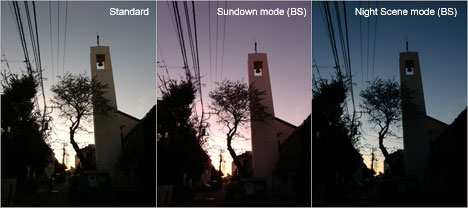
こちらは場所、時間が別の日なんだけど、やはり 標準、夕日、夜景モードで撮影を比較してみましたものっす
やっぱ取れる写真がかなり違うもんですねぇ

▲ 5mm F2.6 1/60sec ISO-64 標準 (11/01 15:37撮影)

▲ 5mm F2.6 1/60sec ISO-64 セピアモード (11/01 15:37撮影)
ボタンひとつでセピア仕上げもお任せダス

▲ 5mm F2.6 1/60sec ISO-320 食べ物モード (10/28 21:11撮影)
このキャラメルソースの艶がたまらん!
オリジナルな設定をベストショットに登録可能
自分好みの設定をベストショットに登録することもできヤス(最大999件)
ベストショットのシーンで「BEST SHOT(新規登録)」のシーンを選んで登録したい静止画、または動画を選び、【登録】→【SET】という簡単さ!
自分好みが登録できるのって便利
うまく使いこなすべし!っすな
追加された「風景メイクアップモード」

Z400には、顔認識で見つけた顔を明るく美しく撮影してくれる「人物メイクアップモード」を搭載していたけど、「CASIO EXILIM EX-Z450」にももちろん搭載されてヤス
勝手に「鏡よ鏡よ鏡さんモード」って呼んでる(笑)
それに加えてZ450ではさらに、風景を美しく鮮やかに撮影してくれる「風景メイクアップモード」が追加されたぞな
簡単に、風景撮影では起こりやすい「もやを除去」して、風景を「鮮やか」に撮影
写真に思い出を再現してくれヤス

▲ 5mm F2.6 1/40sec ISO-400 標準 (11/01 15:33撮影)

▲ 5mm F2.6 1/40sec ISO-400 風景メイクアップモード (11/01 15:33撮影)
やはり違いますなぁ
ただし、これについては光の加減で使う、使わないを選んだほうがいいかもしれません
その他の写真含む撮影例
CASIO EXILIM Z450 Review -1 on Flickr
さて、Z450を使ってみて、ちょっとだけ残念に思ったのが背面モニターの性能
ピントが合ってないように見えるんですよね・・・
なんとなくボヤけてる これって個体差なのかなぁ
パソコンに取り込むと、きちんと撮影されてたりするんだけど、撮影を確認していてちょっと不安に陥ることが多々ありました
カシオと凸版印刷が有機ELディスプレイで協業、新会社設立って話もあるみたいだから、ぜひ次の機種では有機ELを搭載して欲しいっす
やっぱ撮影した画像がきちんと確認できたほうが良いと思うから
あと、ベストショットボタンにお気に入りの撮影設定を登録できるのは便利だけど、逆に・・・
お気に入りのベストショットボタンを一発で呼び出せるボタンを付けて欲しいっす
メイクアップモードボタンみたいにさ
自分はノラ猫ちゃんとかを撮影するのが好きなのだけど、いざ撮影!ってときに ベストショットの画面で選ぶのが面倒なのだ
よく使うベストショットを一発で呼び出せると便利なのになぁと思った次第
ぜひぜひご検討よろしくです>カシオさん
さて次は「動画」&「さがしてフォーカス」について まとめてみたいと思っちょります
カシオ デジタルカメラ EXILIM EX-Z450
http://dc.casio.jp/products/ex_z450/
CASIO デジタルカメラ EXILIM EX-Z450
関連ページ:
縦位置で作成したダイナミックフォト対策「EX-Z450」モニター日記-番外編
進化したダイナミックフォト「EXILIM EX-Z450」モニター日記-1
猫の目線が撮影できる!CASIO「EXILIM EX-Z400」モニター日記-3
「EXILIM EX-Z400」モニター日記-2:複数のダイナミックフォトで…
EX-Z400モニター日記-1:ダイナミックフォトで簡単合成写真(動画)
ハイスピード撮影に興奮!:「CASIO EXILIM FC100」モニター日記-1
HEROESのヒロになれる!:「CASIO EXILIM FC100」体験セミナー


